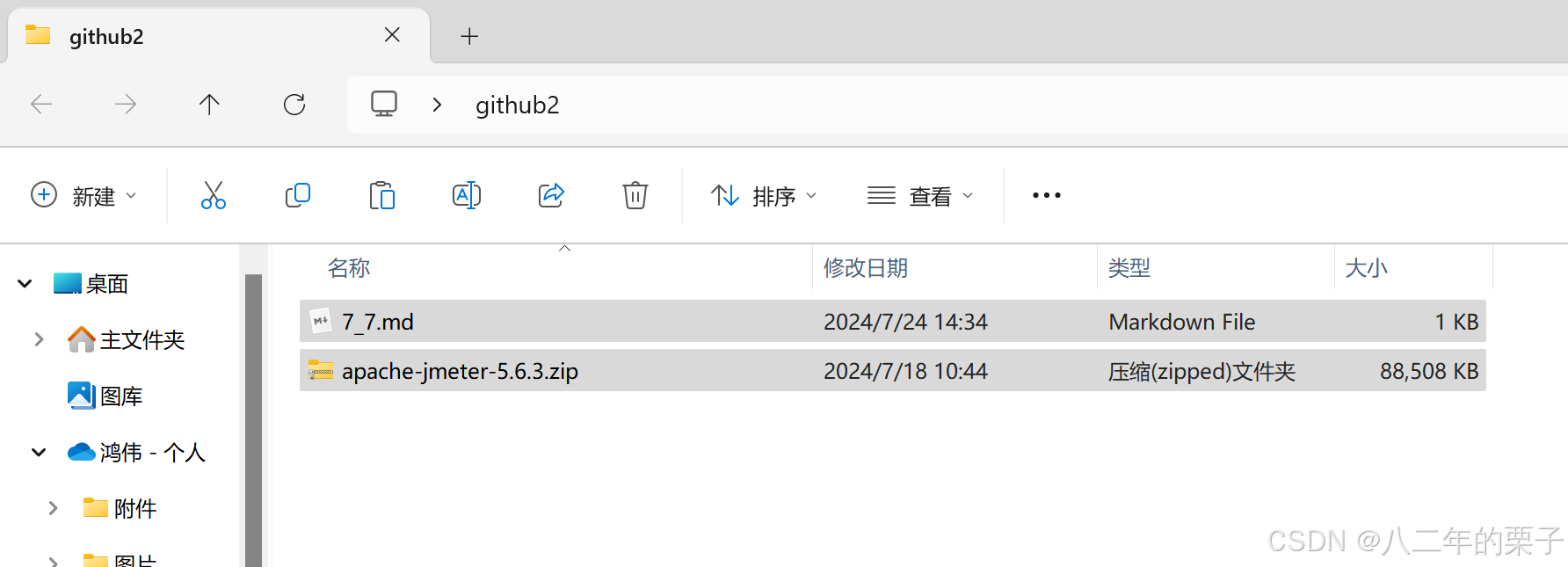
建好自己要提交的项目
 建好github想提交的地址
建好github想提交的地址
git init
git remote add origin https://github.com/usernamezhaozhao/github2test/tree/main
git branch main
git checkout main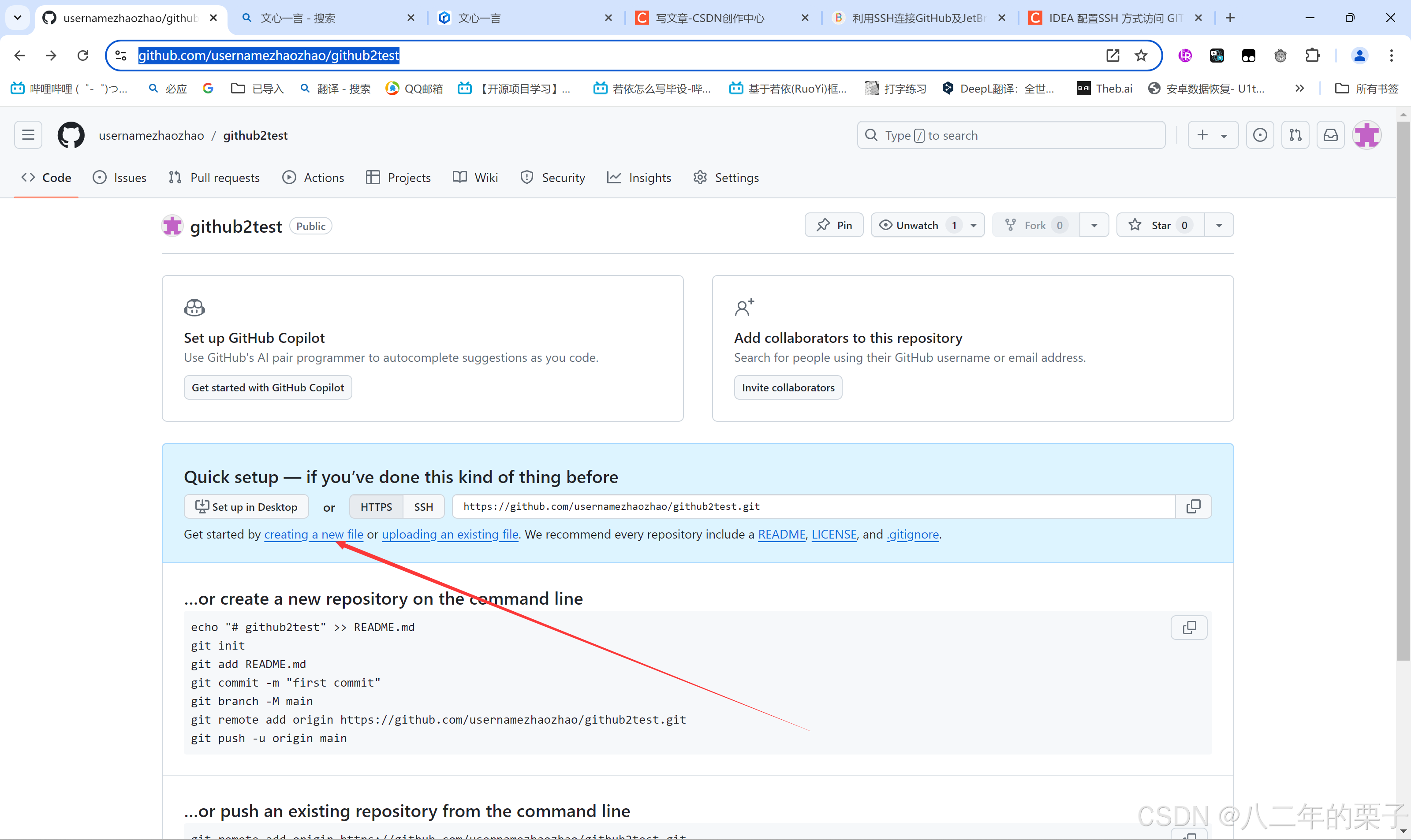
创建一个文件,我起了一个a.txt
git pull origin main
好了,可以idea打开了
先进行github认证,笔者在这吃了很多的亏和苦
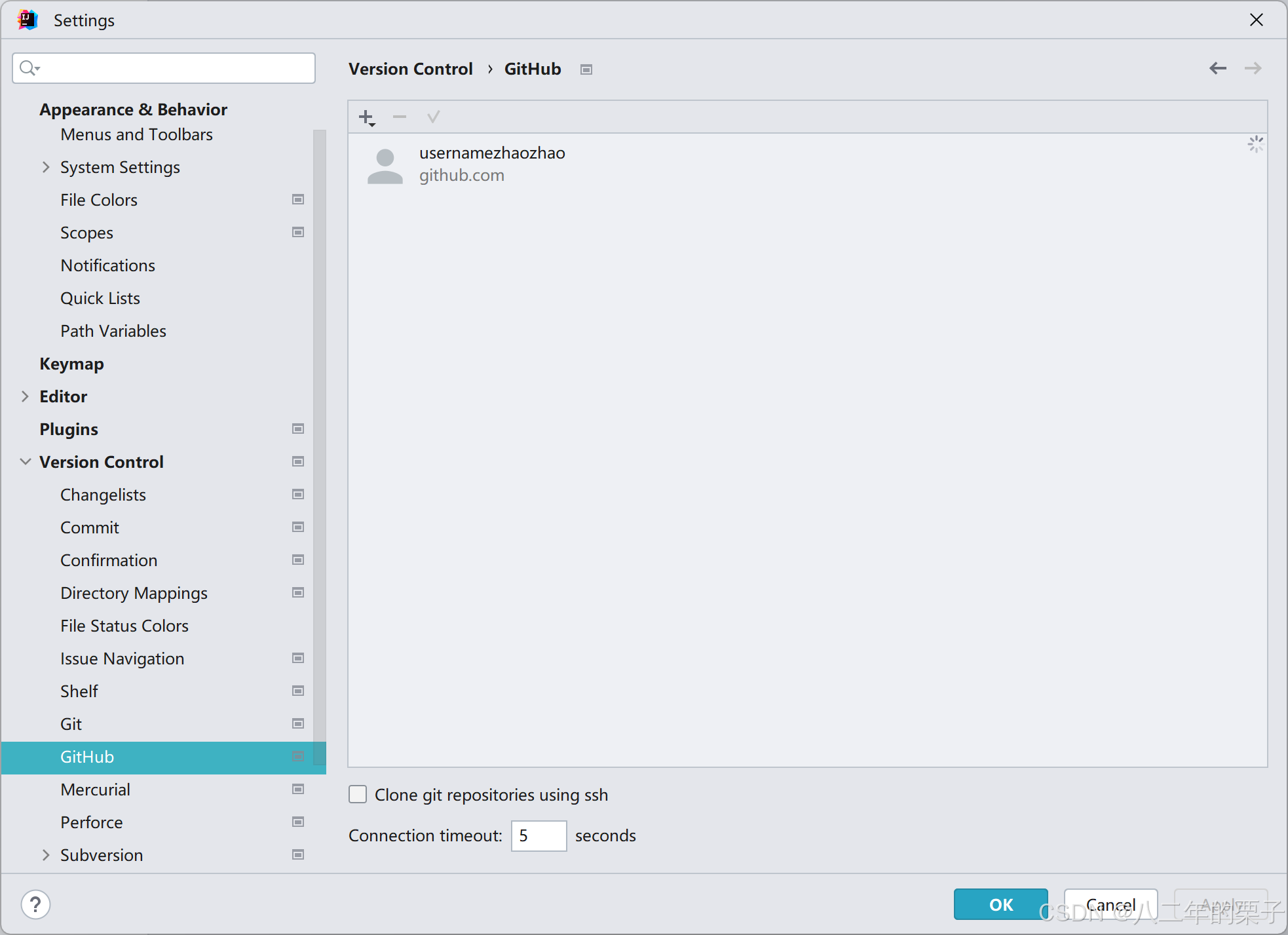
里面进行认证有三个选项,先优先第一个打开网页后点击,等待idea是否加载到了你的账号
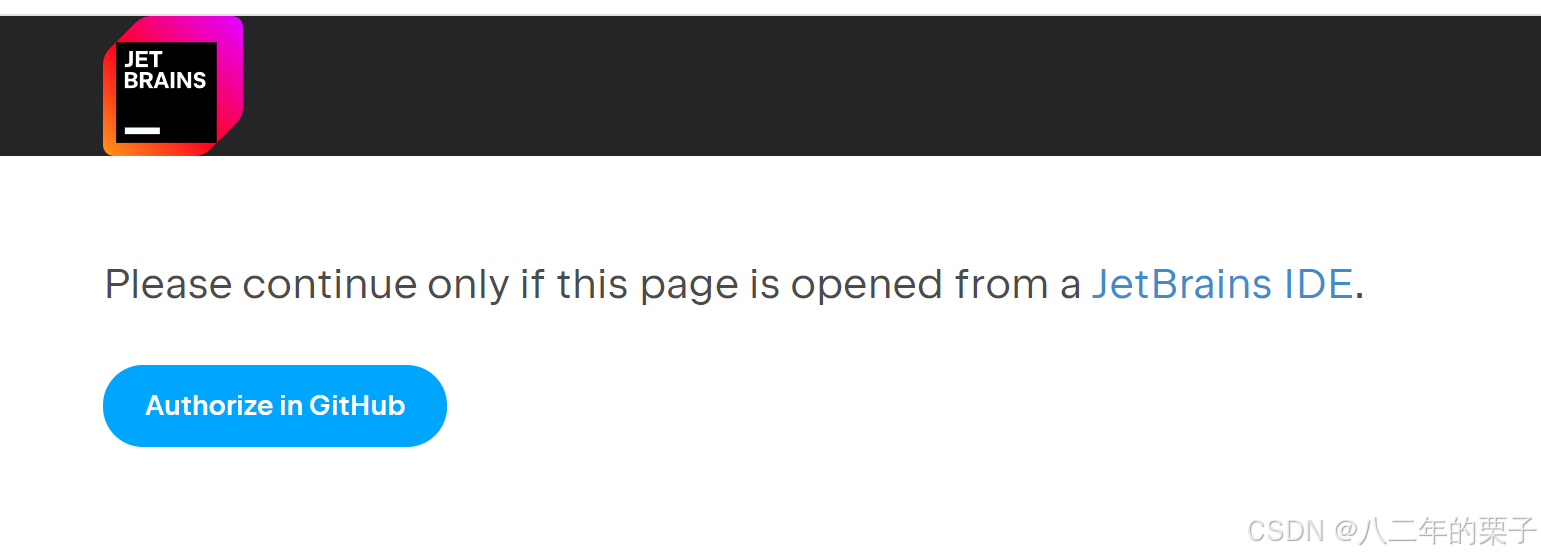
点这个按钮他会说我已经请求成功了,可以回idea看看有没有绑定好。如果有timed out 报错,还有一些其他的解决方案
打开电脑的商店,下载一个叫watt toolkit的软件
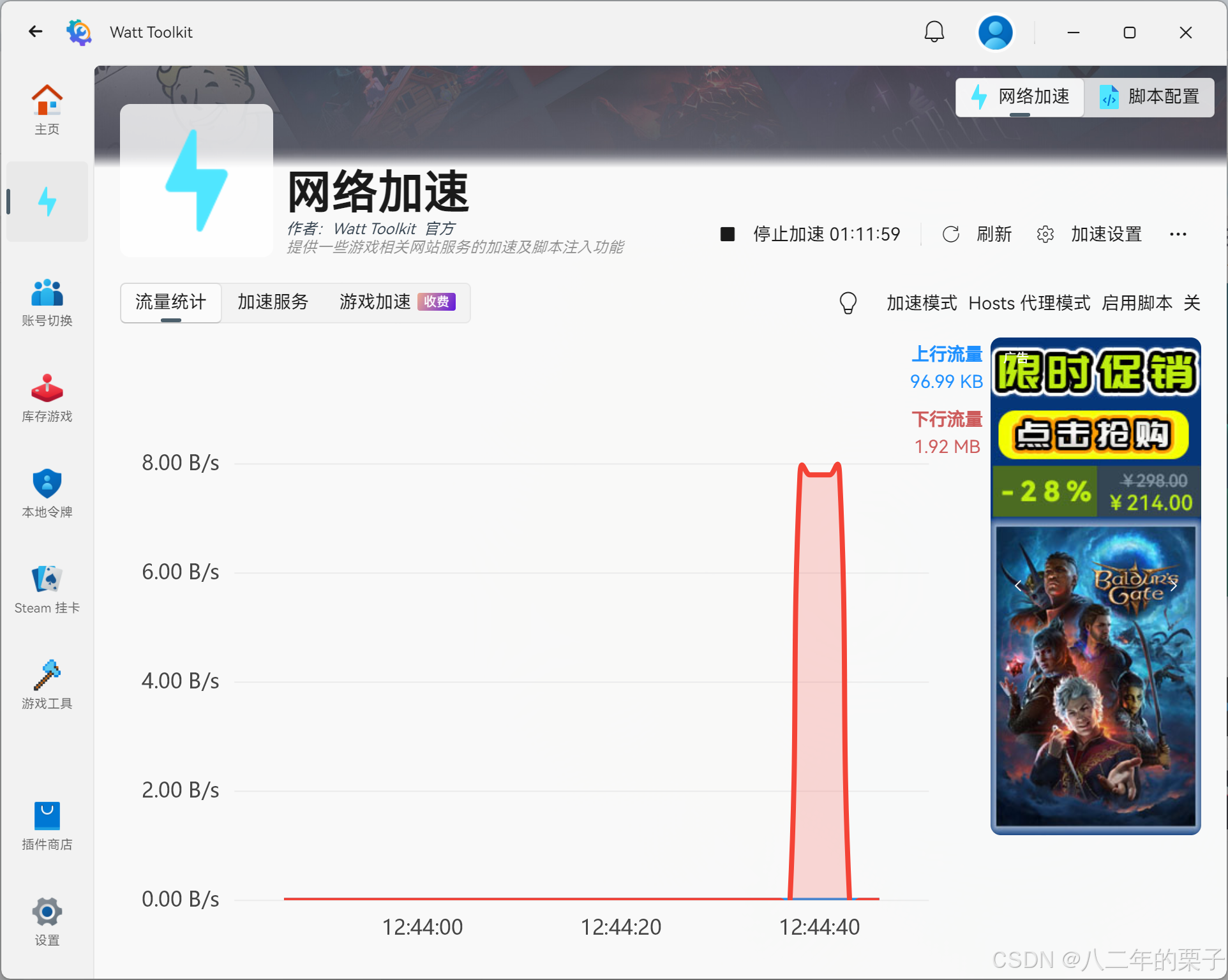
安装好后,再进行github加速,再加载一次刚刚那个网页操作。
到这一些人已经能绑定成功了
还是有timed out 就第二个方案吧
2.ssh
利用SSH连接GitHub及JetBrains IDE的相应配置 | jiabh的博客
IDEA 配置SSH 方式访问 GIT_idea ssh git-CSDN博客
ssh-keygen -t rsa
# Windows 下的公私钥文件路径
C:\Users\用户名\.ssh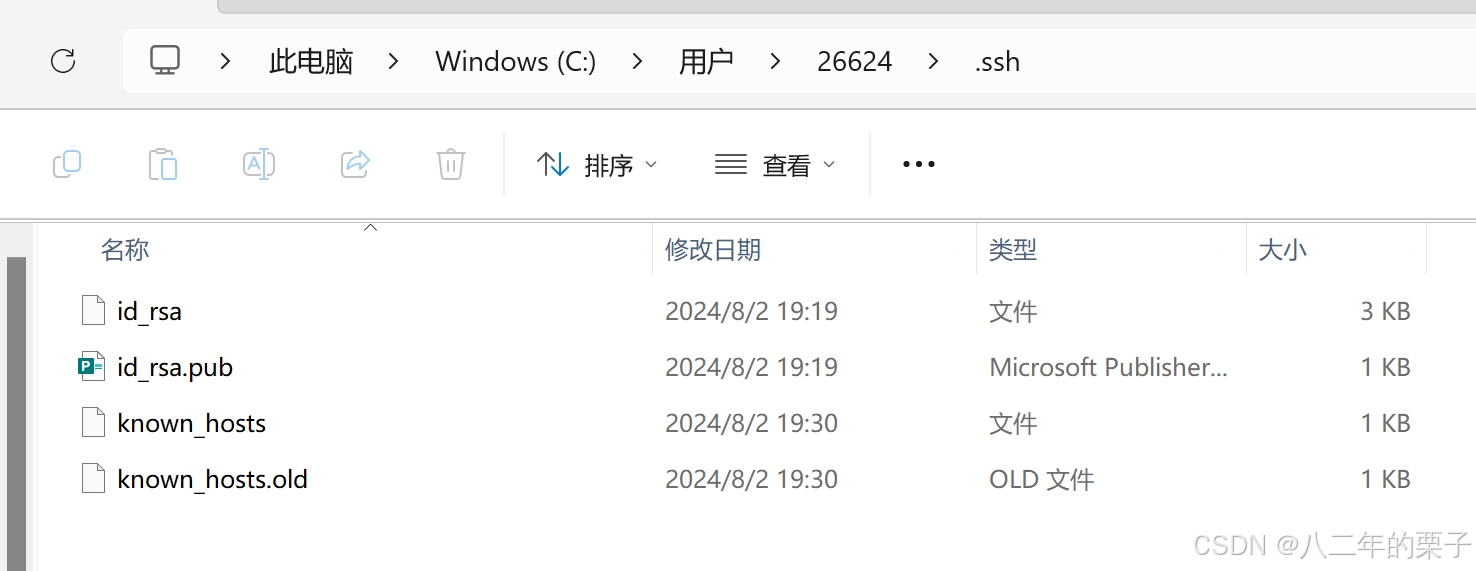
现在去github绑定ssh去
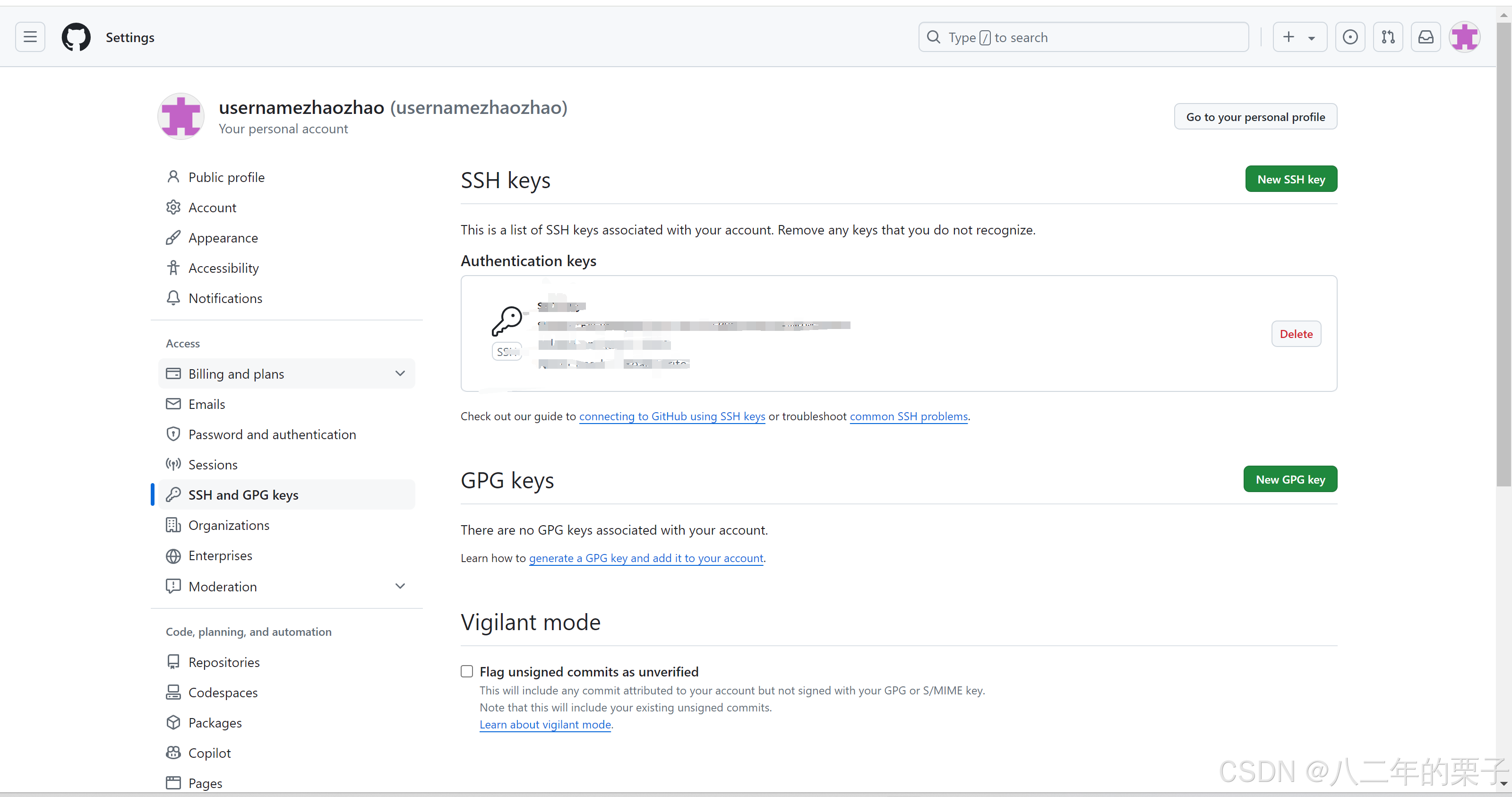
用编辑器打开文件id_rsa,复制所有
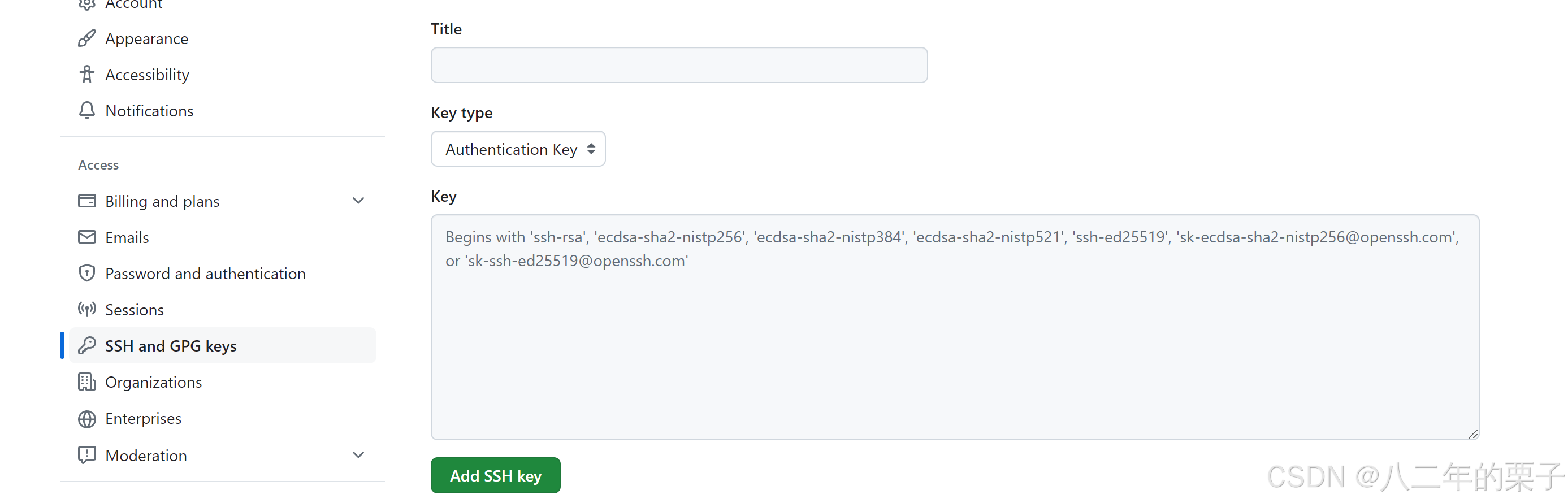
名字随便起,key就是刚刚复制的一串
最后还有一个操作
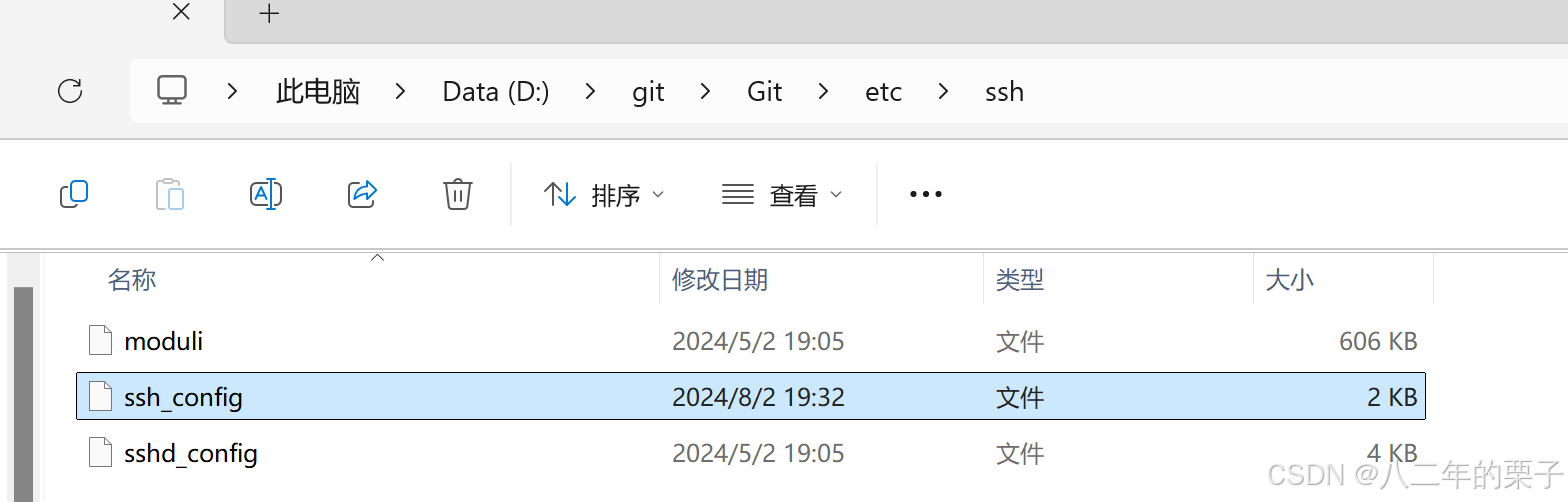
去你的git安装目录,打开这个ssh_config
Host github.com # GitHub域名
IdentityFile C:\Users\jiabh\.ssh\id_rsa # 私钥文件的绝对路径把这个复制粘贴进去,看看路径,千万不要出错,要和你的id_rsa保持一致
ssh -T git@github.com笔者这里报错了,昨天是成功了,就不发成功截图了
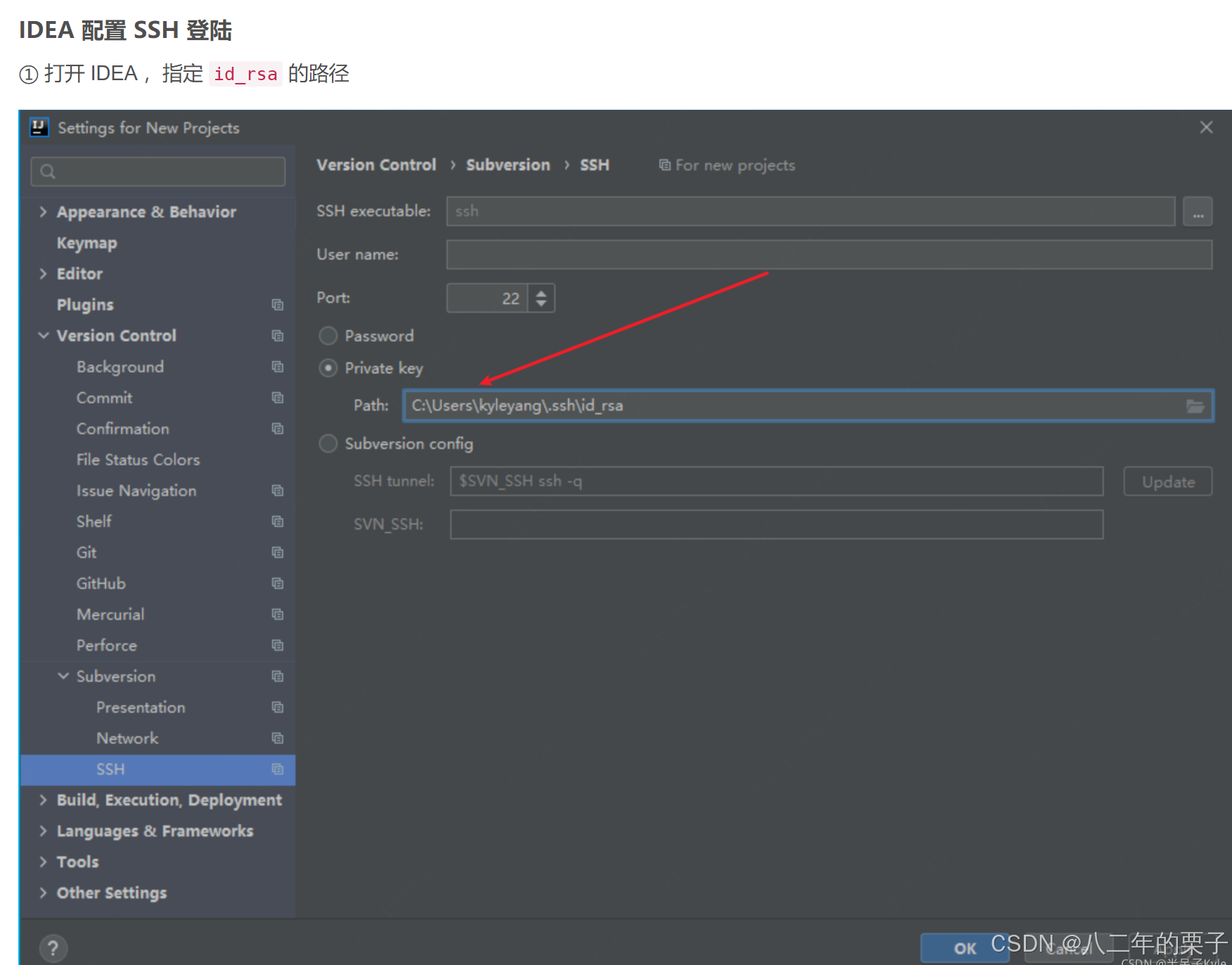
这里也配好,配好后再配合1方案进行加速,笔者到这就成功了
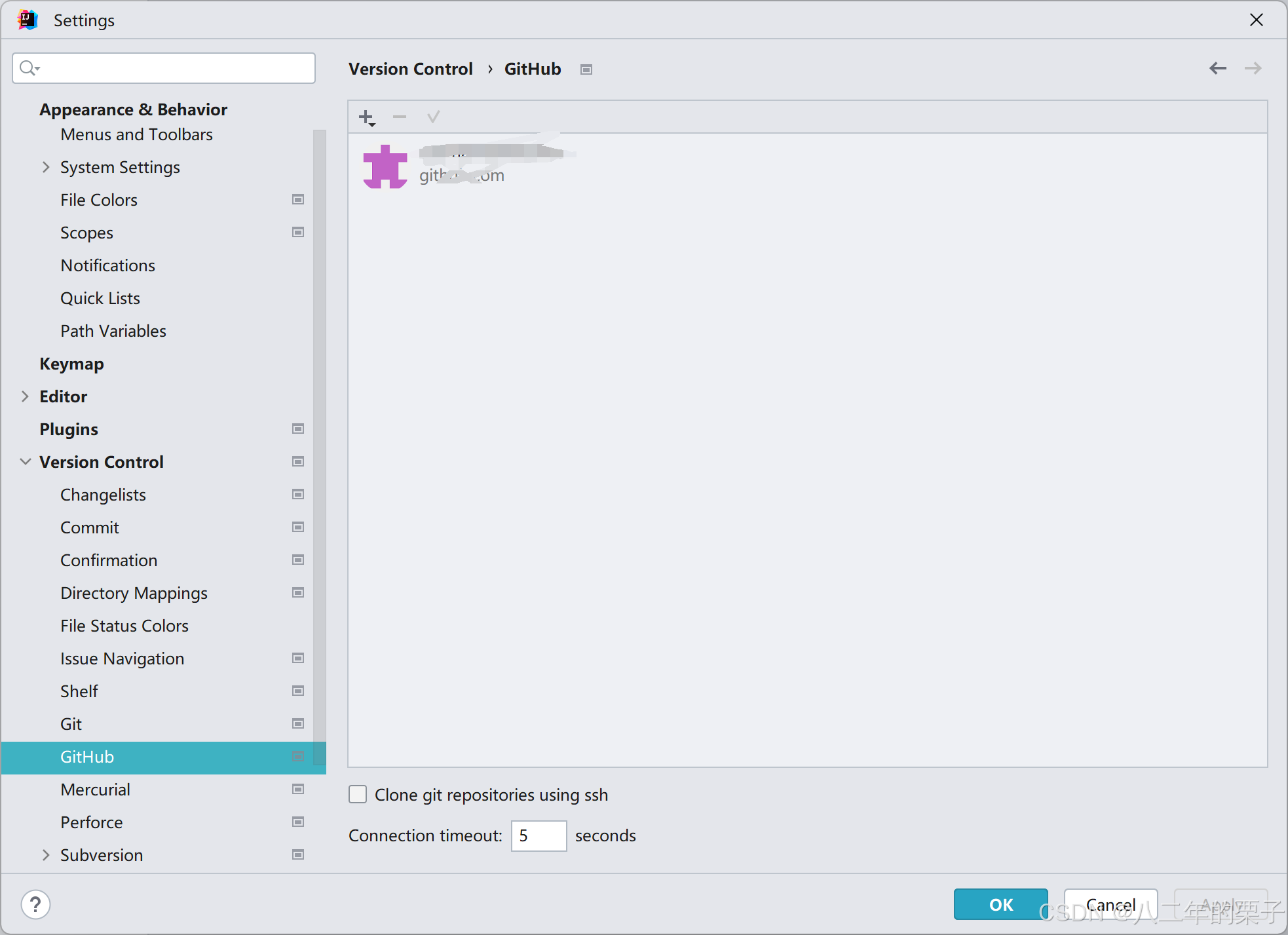
要是还不行!!就用token吧,
3.

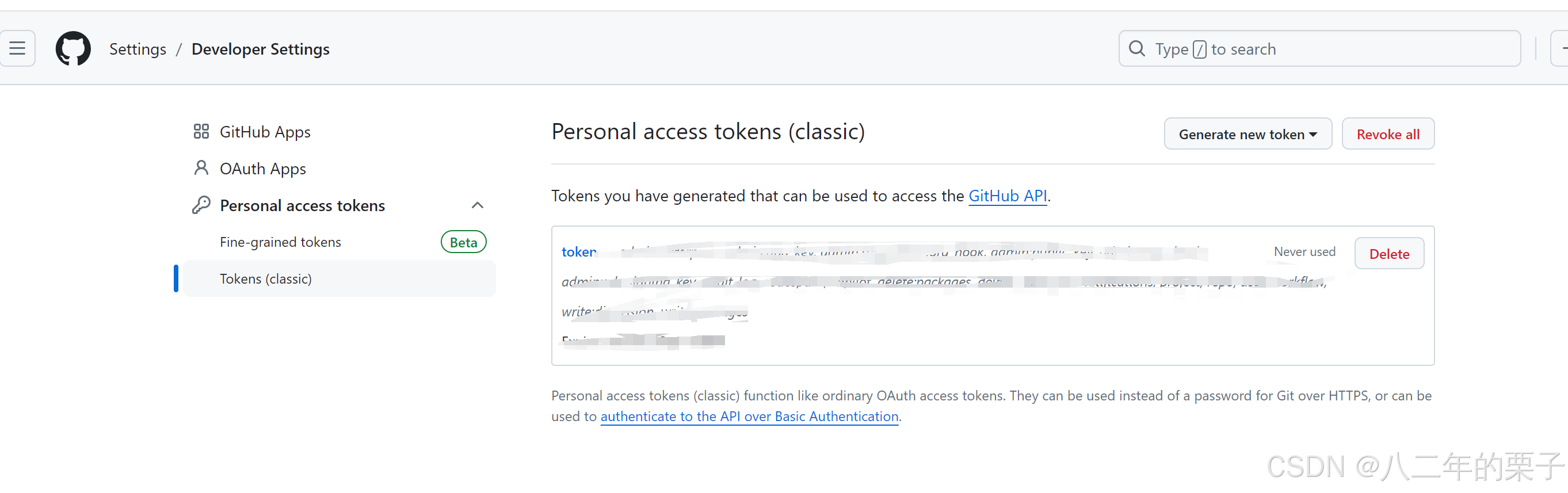
这有两个token生成的,都试试吧。刚刚idea认证不是有三个按钮认证嘛,这次选第二个
token验证的,再配合1方案使用。
还成功不了问ai吧

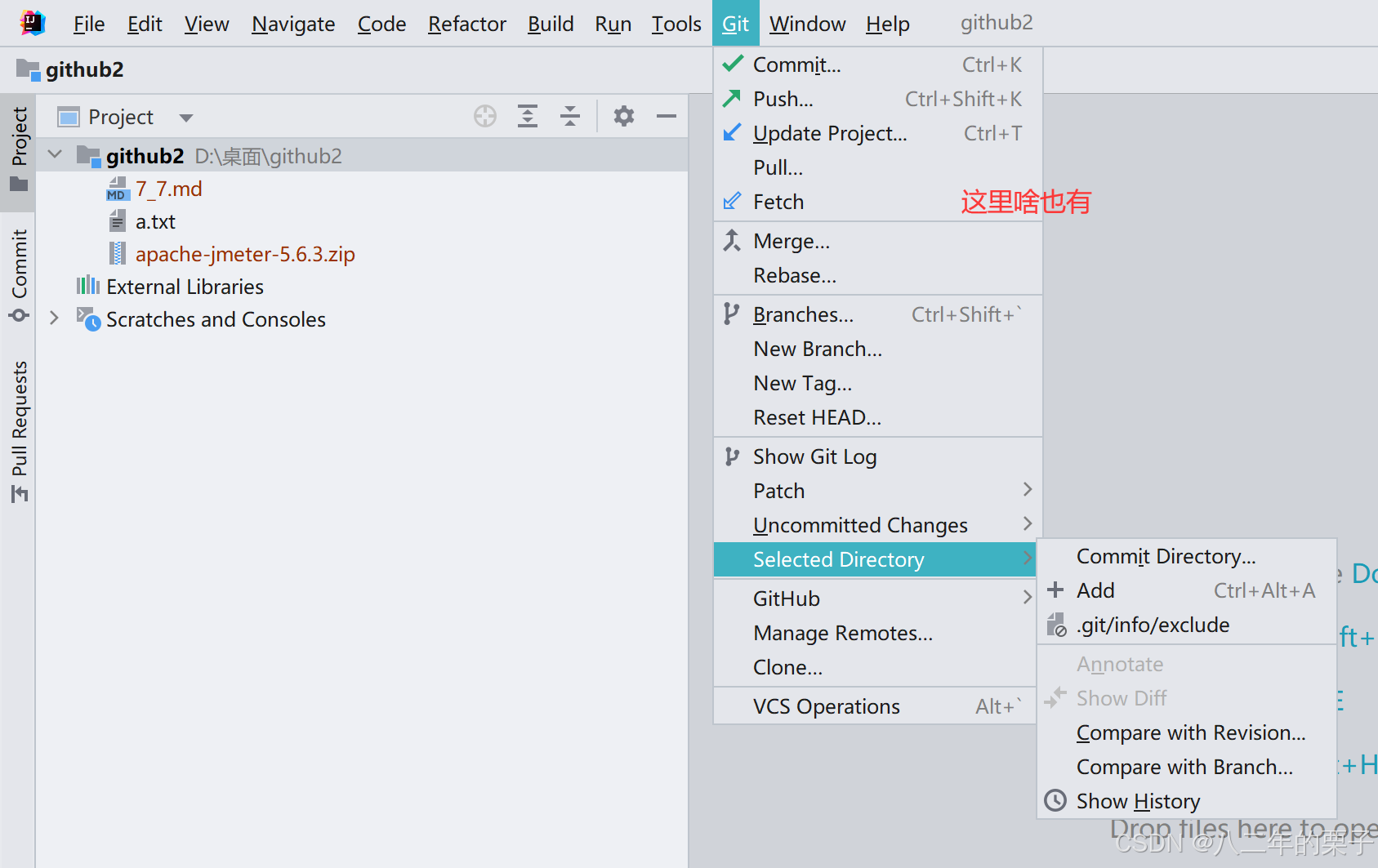
 这里好像是add和commit一块了
这里好像是add和commit一块了
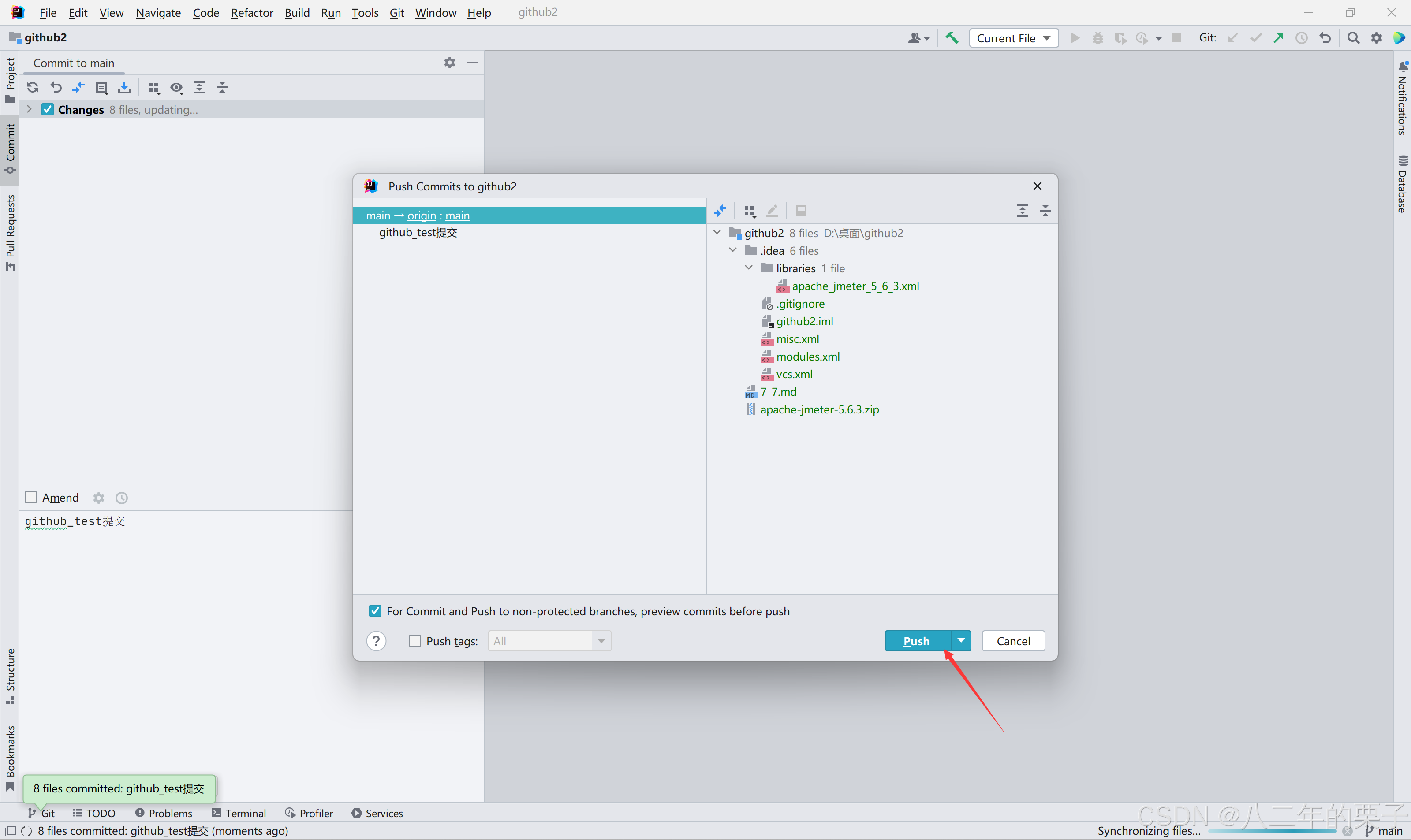

bye
